Come recuperare file, contatti, calendari e foto cancellati Da iCloud

iCloud di Apple ora ti consente di ripristinare i file cancellati da iCloud Drive, ripristinare le foto cancellate di recente e ripristinare le tue contatti e calendari a uno stato precedente. Se hai eliminato per errore qualcosa, puoi recuperarlo.
I dati possono anche essere memorizzati altrove. Ad esempio, se sincronizzi i contatti del tuo iPhone con Gmail, puoi ripristinare i contatti da Gmail. Ma iCloud sta maturando e sta acquisendo caratteristiche che i concorrenti hanno avuto per molto tempo.
Ripristina file, contatti e calendari dal sito Web di iCloud
CORRELATI: Come recuperare o eliminare definitivamente i file dal cloud
Apple ora consente di ripristinare i file, i contatti e i calendari di iCloud Drive. Tuttavia, dovrai visitare il sito Web di iCloud per farlo. In iCloud Drive non c'è nessuna cartella di rifiuti in quanto è presente in altri servizi di cloud storage, il che significa che questo è l'unico modo per riacquistare l'accesso a un file dopo averlo eliminato.
Per accedere a questa funzione, visita il sito Web di iCloud e firma con il tuo ID Apple. Verifica di avere accesso al sito Web, quindi fai clic sull'icona Impostazioni. Scorri verso il basso e vedrai le opzioni "Avanzate" nella parte inferiore della pagina. Nell'angolo in basso a sinistra della pagina Web, verranno visualizzati i collegamenti a "Ripristina file", "Ripristina contatti" e "Ripristina calendari e promemoria".
Quando si ripristinano i file, è possibile scegliere i singoli file che si desidera ripristinare. I file sembrano essere conservati per 30 giorni dopo averli eliminati.
Quando si ripristinano contatti, calendari e promemoria, non è possibile ripristinare singoli elementi. Invece, stai ripristinando una "istantanea" dello stato dei tuoi contatti o calendari in quella specifica data precedente. Ciò è utile se elimini accidentalmente qualcosa.
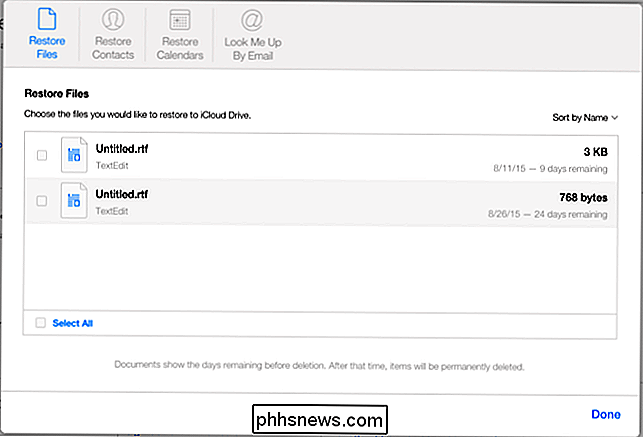
Ripristina foto dalla libreria fotografica iCloud
CORRELATO: 5 cose che devi sapere sull'app Foto del tuo iPhone
Se stai usando la libreria fotografica iCloud di Apple per archivia le tue foto online, puoi anche ripristinare le foto cancellate. Puoi ripristinare queste foto sul sito Web di iCloud, su un Mac con l'app Foto o sul tuo iPhone o iPad.
- Qualsiasi browser Web : vai al sito Web di iCloud, accedi, fai clic sull'icona Foto, seleziona il pulsante " Album "categoria e apri l'album" Recentemente eliminato ".
- iPhone o iPad : apri l'app Foto, seleziona Album e seleziona Eliminato di recente.
- Mac OS X : apri l'app Foto , fai clic sul menu File e seleziona "Mostra eliminato di recente." A differenza di altre piattaforme, qui non c'è l'album "Eliminato di recente" nella vista Album.
Come con i file che elimini in iCloud Drive, le copie delle tue foto cancellate sono memorizzato per 30 giorni.
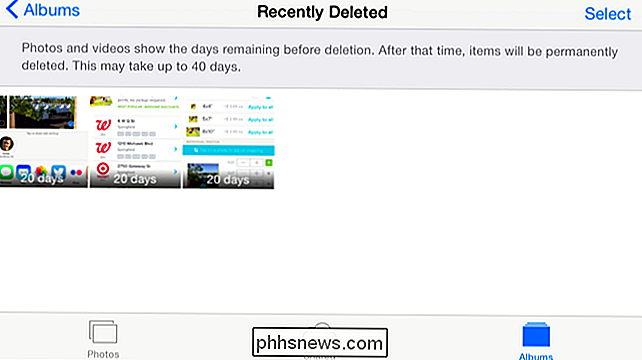
È possibile ripristinare i dati dalla macchina del tempo su un Mac?
CORRELATO: Come eseguire il backup del Mac e ripristinare i file con Time Machine
Su un Mac, è possibile utilizzare Time Machine per ripristinare file e altri dati, supponendo che tu stia eseguendo il backup con Time Machine. Ad esempio, se desideri ripristinare i file che hai eliminato da iCloud Drive, apri l'interfaccia di ripristino file di Time Machine e seleziona la cartella di iCloud Drive. Le vecchie copie dei tuoi file di iCloud Drive dovrebbero apparire qui.
Sfortunatamente, questo non sembra funzionare correttamente su Mac OS X Yosemite. Time Machine sembra interagire con iCloud Drive in un modo strano e potrebbe non essere possibile eseguire il backup di tutti i dati memorizzati in iCloud Drive. Probabilmente è meglio usare la funzione di ripristino sul sito Web di iCloud.
Ripristino da un backup di dispositivo
CORRELATO: Che cosa è necessario sapere sui backup di iPhone e iPad
Nella peggiore delle ipotesi, potrebbe potenzialmente ripristinare questi dati da un backup del dispositivo.
Ad esempio, supponiamo che tu non abbia mai abilitato la sincronizzazione dei contatti di iCloud sul tuo iPhone, ma hai bisogno disperatamente di ripristinare i tuoi contatti dopo che sono stati eliminati. Se hai creato backup del tuo iPhone in iTunes, puoi ripristinare tutti i backup completi del dispositivo sul telefono e ottenere i dati e tutto il resto allo stato in cui si trovava al momento della creazione del backup.
Potresti farlo anche con i backup di iCloud. Ripristina un backup iCloud sul dispositivo e puoi ripristinare i contatti, i calendari e altri dati nello stato in cui si trovava. Tuttavia, se hai abilitato iCloud, il ripristino di singoli tipi di dati sarà probabilmente una soluzione migliore.
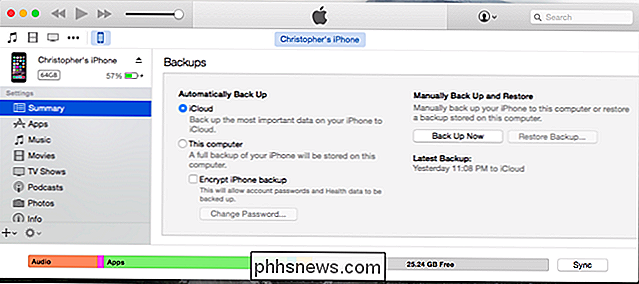
Questo non è necessariamente l'unico modo per ripristinare i dati, ovviamente. Se si sincronizzano i dati con altri servizi, è possibile utilizzare l'altro servizio per ripristinare i dati. Ad esempio, se carichi automaticamente foto su Dropbox o Google Foto, puoi ripristinare le foto cancellate da tali app e siti Web.
Se sincronizzi i contatti con il tuo account Google, puoi visitare il sito Web Gmail, aprire la visualizzazione Contatti e utilizzare l'opzione Altro> Ripristina contatti per ripristinare i contatti eliminati. Altri servizi potrebbero avere strumenti simili.

Termostato Nest: 5 suggerimenti e suggerimenti che potresti non conoscere
Ormai, praticamente chiunque abbia una connessione Internet ha sentito parlare del sistema di termostato digitale Nest. Ma lo sapevi che ha un sacco di fantastiche funzionalità che si collegano a quasi tutti i dispositivi della tua casa? Apprezzato come il futuro della casa intelligente, il piccolo dispositivo che ha fatto un grande successo con Google ha la capacità di fare tutto da semplici compiti come il controllo del clima in ogni stanza, fino alla sincronizzazione con il telefono per accendere il riscaldamento prima ancora di entrare nella porta.

Come creare un punto di ripristino del sistema in Windows 7
Quando il ripristino del sistema è stato introdotto in Windows ME, ha aiutato a salvare alcuni importanti snafus del computer per un sacco di utenti. La funzionalità è ancora inclusa in Windows 7, 8 e 10 ed è uno strumento utile per risolvere una miriade di problemi. CORRELATI: Come utilizzare Ripristino configurazione di sistema in Windows 7, 8 e 10 Puoi leggere ulteriori informazioni su come utilizzare Ripristino configurazione di sistema nella nostra guida completa.



